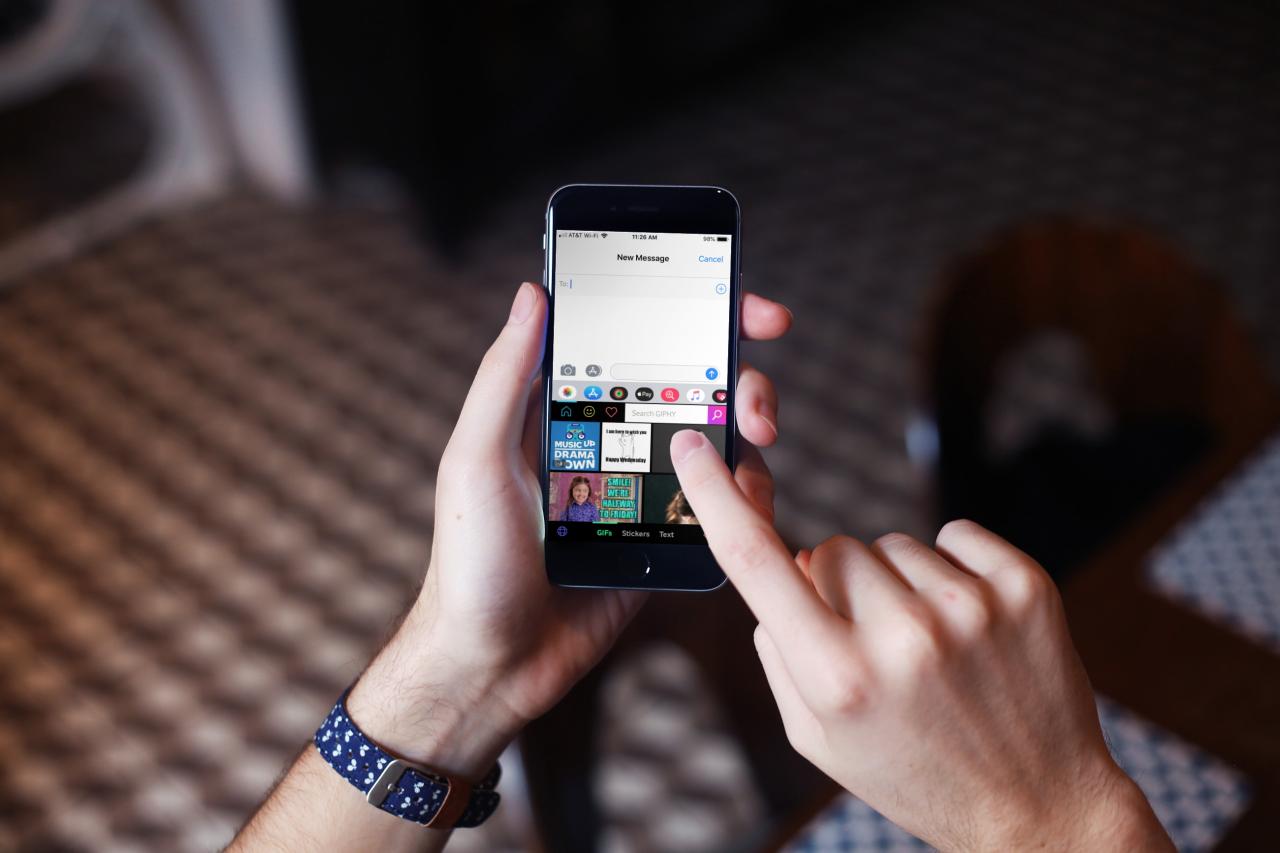
Las mejores aplicaciones de teclado GIF para iPhone y iPad
22 octubre, 2022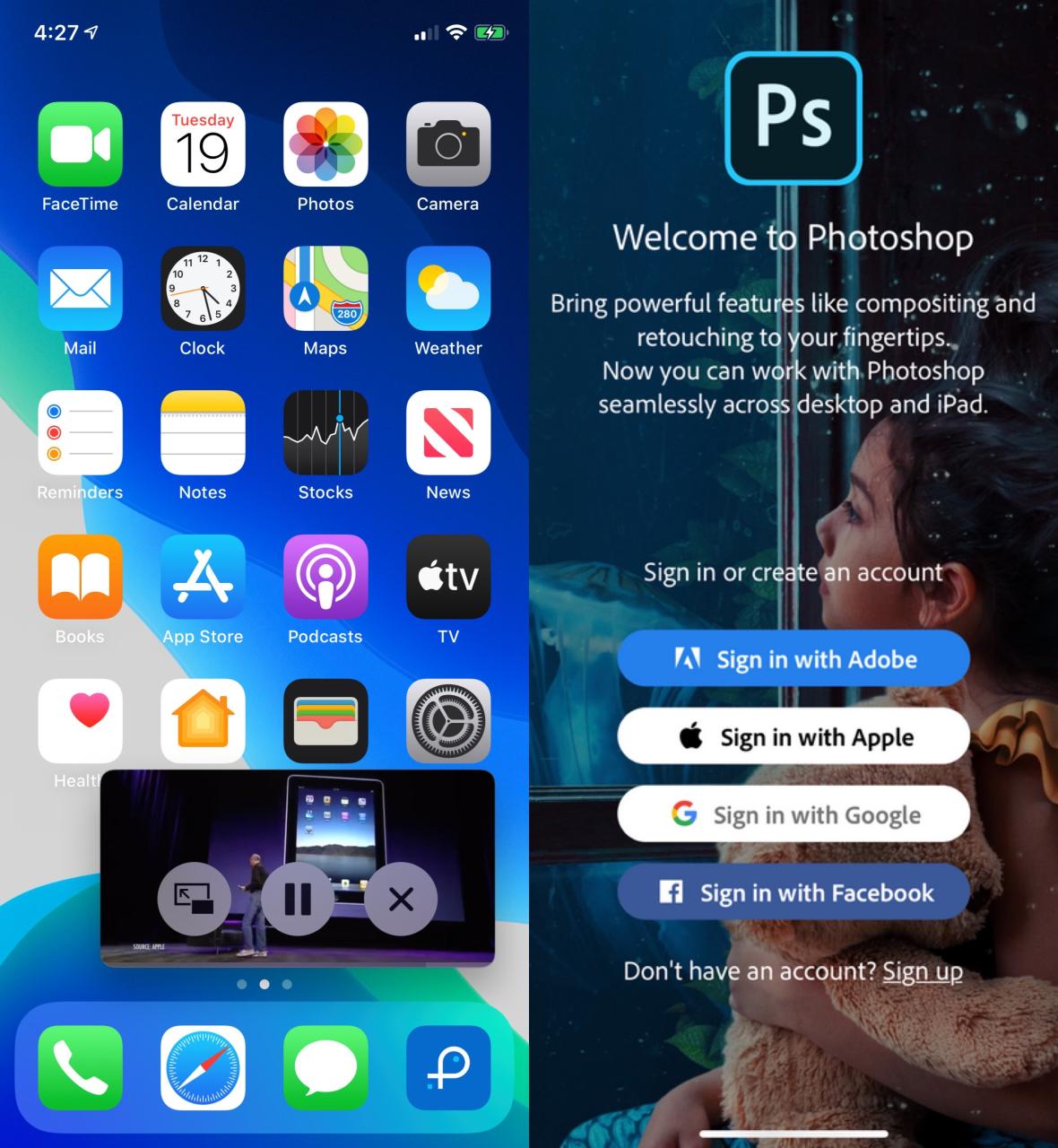
Lleve funciones útiles de iPad al iPhone con ipadify
22 octubre, 2022Cómo cancelar la calificación de Siri y eliminar su historial de audio de los servidores de Apple
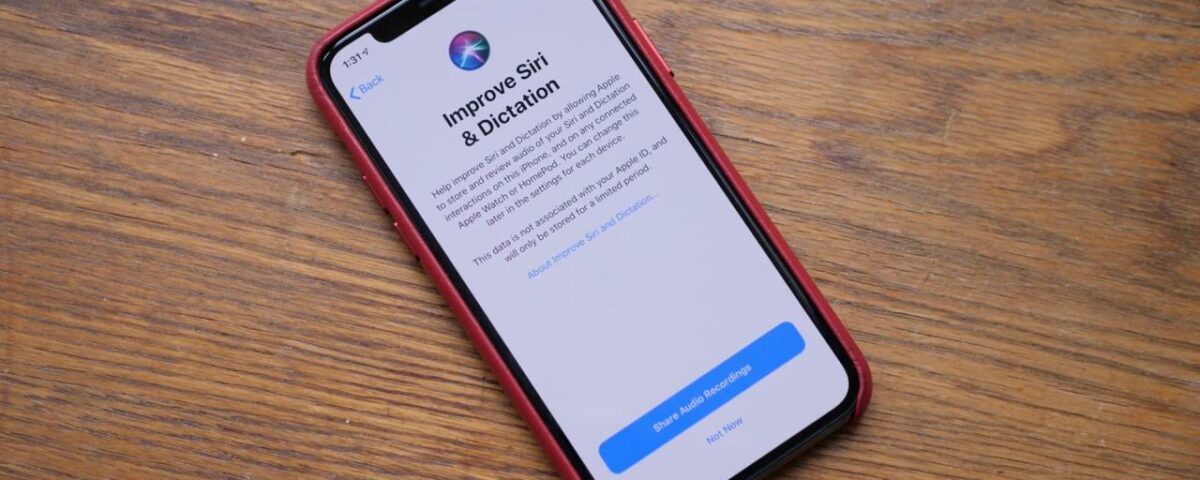
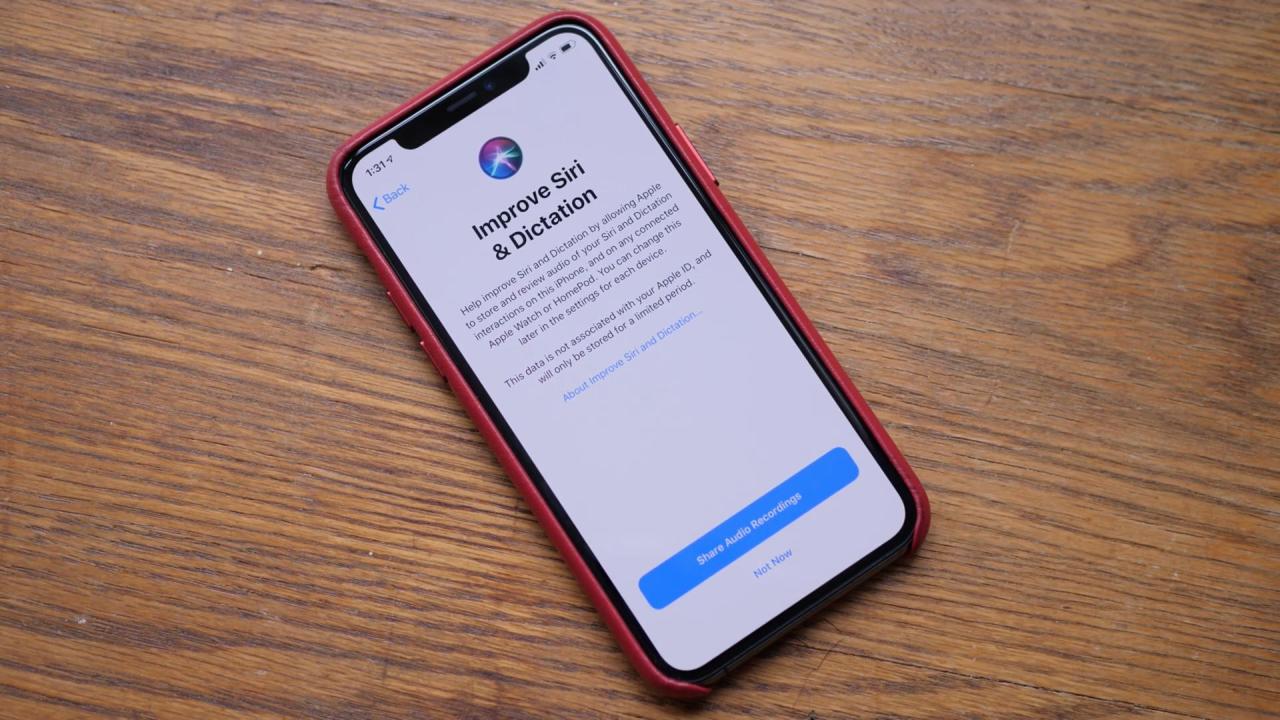
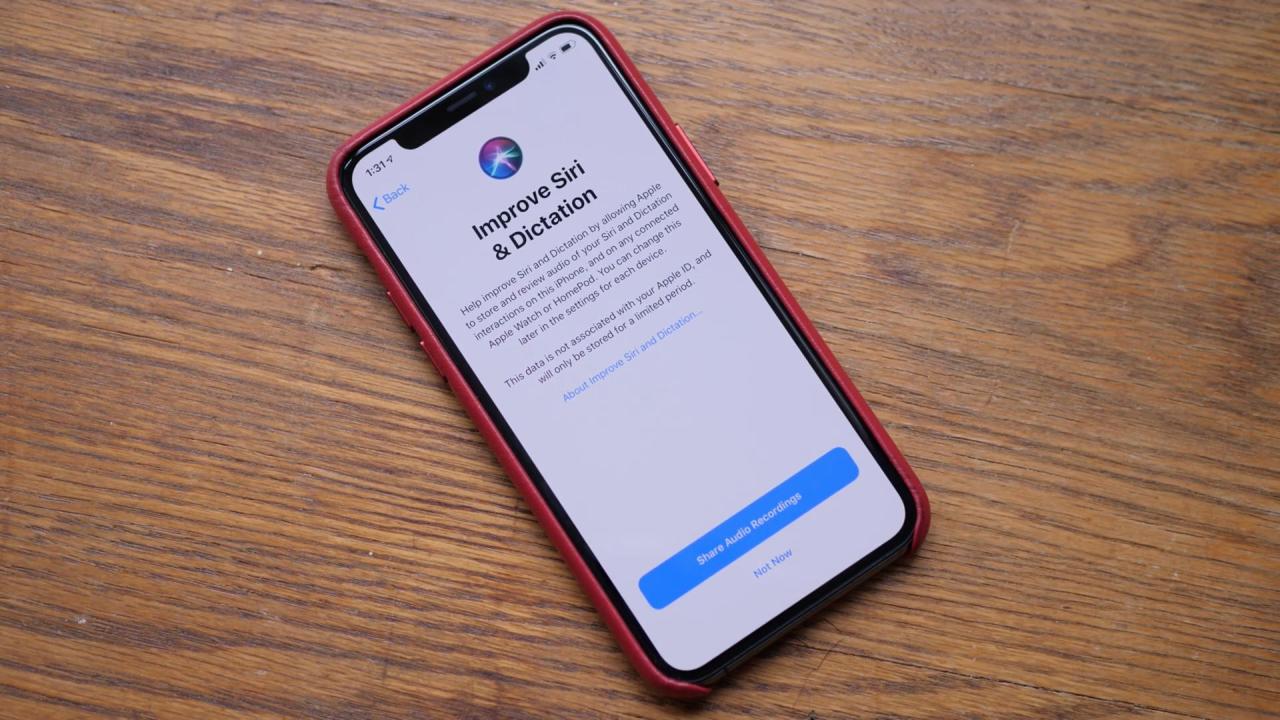
Puede elevar su privacidad al optar por no recibir calificaciones de Siri en cualquier dispositivo Apple que tenga, así como eliminar su historial de Siri relacionado con un dispositivo específico de los servidores de la compañía. Siga junto con Teveotecno mientras le mostramos cómo evitar que Apple almacene grabaciones de audio de sus interacciones de Siri y Dictado, así como eliminar su historial de Siri.
Siri, Dictado y tu privacidad
Para los no iniciados, cualquier cosa que diga y dicte cuando use las funciones Siri y Dictado en su iPhone, iPad, iPod touch, Mac, Apple Watch, Apple TV y dispositivos HomePod se puede enviar a los servidores de la compañía en la nube para procesar su solicitudes de manera eficiente.
Como afirma la propia Apple :
Al usar Siri o Dictado, usted acepta y da su consentimiento para que Apple y sus subsidiarias y agentes transmitan, recopilen, mantengan, procesen y usen esta información, incluidos sus datos de entrada de voz y datos de Siri, para proporcionar y mejorar la funcionalidad de Siri y dictado. en los productos y servicios de Apple. En todo momento, la información recibida por Apple a partir de su uso de Siri o Dictado se tratará de acuerdo con la Política de privacidad de Apple, que se puede encontrar en www.apple.com/privacy .
La compañía explica que también se envían otros datos de solicitud relacionados, incluidas las especificaciones del dispositivo, la configuración del dispositivo, las estadísticas de rendimiento y la ubicación aproximada de su dispositivo en el momento en que se realizó la solicitud.
En otras palabras, Siri solo almacena los datos mínimos en los servidores de la empresa.
Para aquellos que preguntan, cosas como sus direcciones de correo electrónico, números de teléfono, así como su ID de Apple, nombre de cuenta, número y contraseña, no se enviarán a Apple, independientemente de su configuración.
Calificación de Siri: ¿qué salió mal?
En julio de 2019, el periódico británico The Guardian se enteró por un denunciante de que Apple había contratado a contratistas y les había encargado que escucharan un pequeño porcentaje de grabaciones anónimas de ?Siri? con el objetivo de mejorar la precisión y confiabilidad de Siri, dictado y más.
RESUMEN: Cómo usar todas las funciones nuevas en iOS 13.2
Estas grabaciones están vinculadas a un identificador aleatorio generado por el dispositivo para evitar que se vinculen con los ID de Apple, los correos electrónicos y otros datos de los usuarios. La Política de privacidad de Apple explica que Apple podría procesar y utilizar estos fragmentos de audio con el fin de mejorar Siri, Dictado y otras funciones de procesamiento de idiomas disponibles en sus plataformas, como Control por voz.


Pero el daño ya estaba hecho, lo que llevó a Apple a realizar cambios.
Para empezar, Apple suspendió de inmediato el programa a nivel mundial. Luego restableció la calificación de Siri en una forma mejorada al emitir iOS 13.2, iPadOS 13.2, watchOS 6.1, tvOS 13.2, macOS Catalina 10.15.1 e iOS 13.2.1 para las actualizaciones de software de HomePod en octubre de 2019.
Las actualizaciones por primera vez trajeron un nuevo interruptor que los clientes podían activar para permitir o prohibir que Apple almacenara sus interacciones de Siri y Dictado. Otra opción nueva permite a las personas eliminar sus interacciones de Siri y Dictado de los servidores de Apple que tienen hasta seis meses de antigüedad.
Lo que es más importante, Apple dejó de usar contratistas externos para el programa de calificación de Siri. Solo los propios empleados de Apple ahora están autorizados a escuchar grabaciones de audio o leer transcripciones generadas por computadora de sus solicitudes, así como también calificarlas.
Si se selecciona una de sus interacciones de Siri o Dictado para su revisión, la solicitud, así como la respuesta proporcionada por Siri, se analizarán para determinar la precisión y, en general, mejorar la funcionalidad de procesamiento de Siri, Dictado y lenguaje natural en los productos de Apple.
Según el contexto de su solicitud, los empleados de Apple pueden revisar los datos de Siri directamente relevantes para la solicitud, a fin de calificar la efectividad de la respuesta de Siri. Solo los empleados de Apple, sujetos a estrictas obligaciones de confidencialidad, pueden acceder a las interacciones de audio con Siri y Dictado.
Leyendo entre líneas, Apple dice que las solicitudes de Siri no se utilizan para crear un perfil de marketing y nunca se venden a nadie. Realmente confío en Apple con mi información personal y quiero participar en el programa de calificación de Siri porque ¿quién no quiere un mejor Siri?
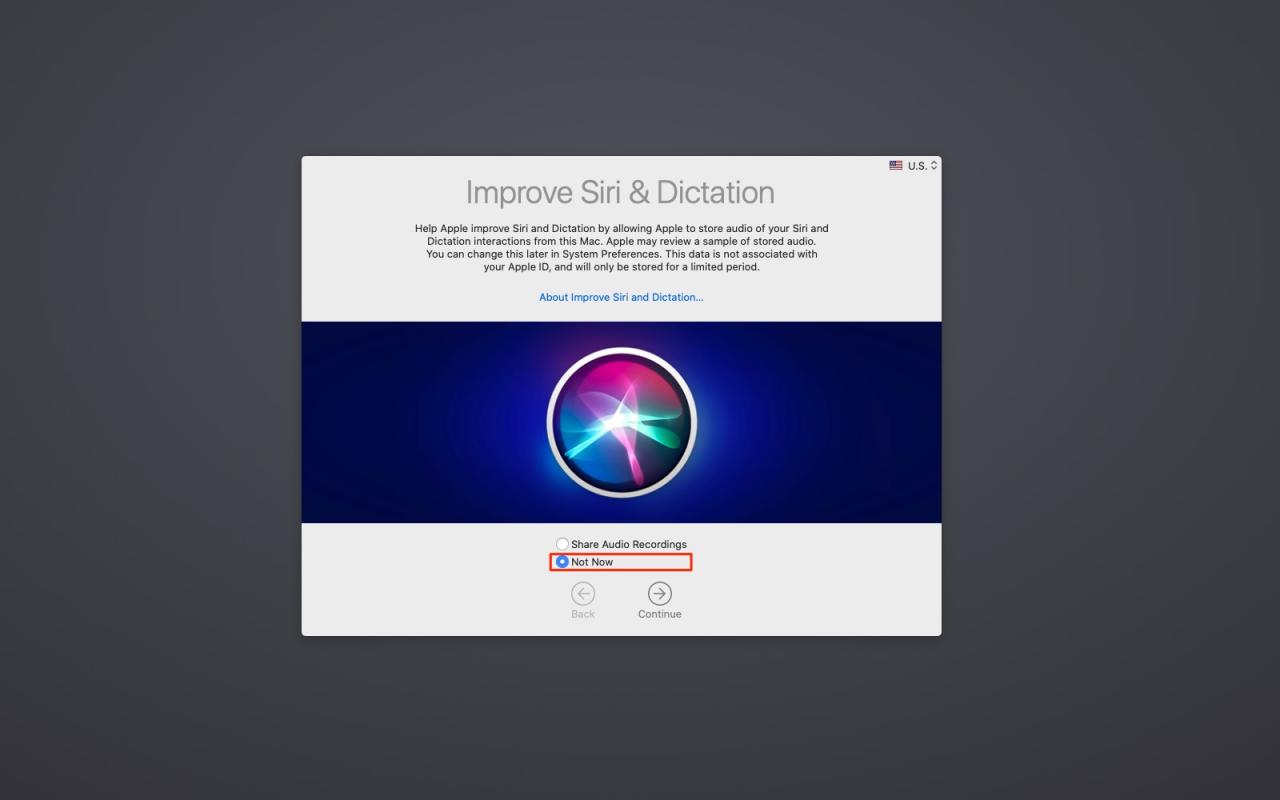
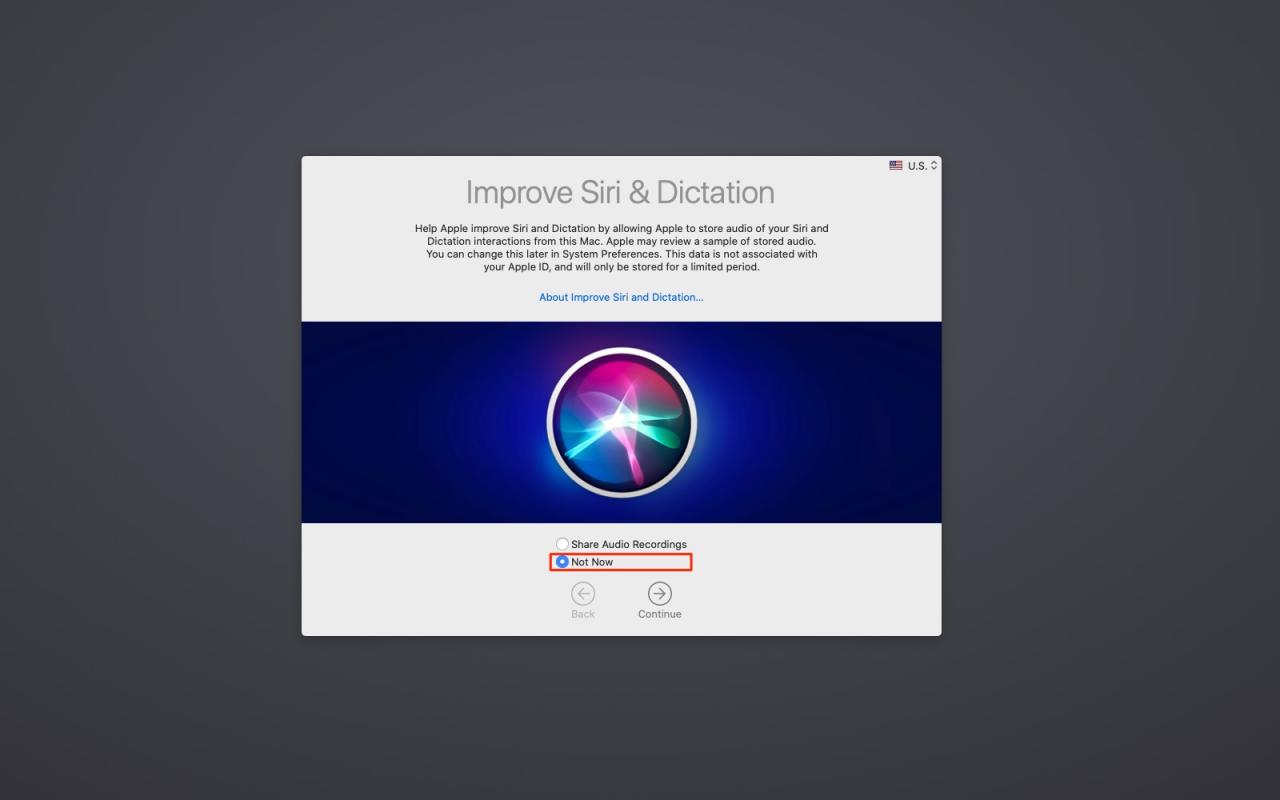
Dicho esto, me doy cuenta de que no todos comparten mi opinión. En ese caso, siga junto con Teveotecno si desea saber cómo optar por no compartir grabaciones de audio de sus solicitudes de Siri y Dictado con Apple y eliminar el historial de Siri asociado con cualquier dispositivo en particular.
Cómo optar por no compartir audio antes de eliminar el historial de Siri
La configuración de privacidad de Apple hace que sea muy fácil controlar si desea o no ayudar a mejorar Siri y Dictado al permitir que la empresa almacene grabaciones de audio y transcripciones de sus interacciones de voz con Siri y Dictado. Asegúrese de que sus dispositivos estén ejecutando las actualizaciones de software más recientes, luego siga estas instrucciones para cancelar la calificación de Siri.
iPhone y iPad
Para optar por no compartir sus grabaciones de audio de Siri y dictado y las transcripciones generadas por computadora con Apple, haga lo siguiente:
1) Abra Configuración en su dispositivo iOS con iOS 13.2 o posterior.
2) Elija Privacidad de la lista principal.
3) Elija Análisis y mejoras en la parte inferior de la pantalla.
4) Deslice el interruptor junto a Mejorar ?Siri? y Dictado a la posición APAGADO.
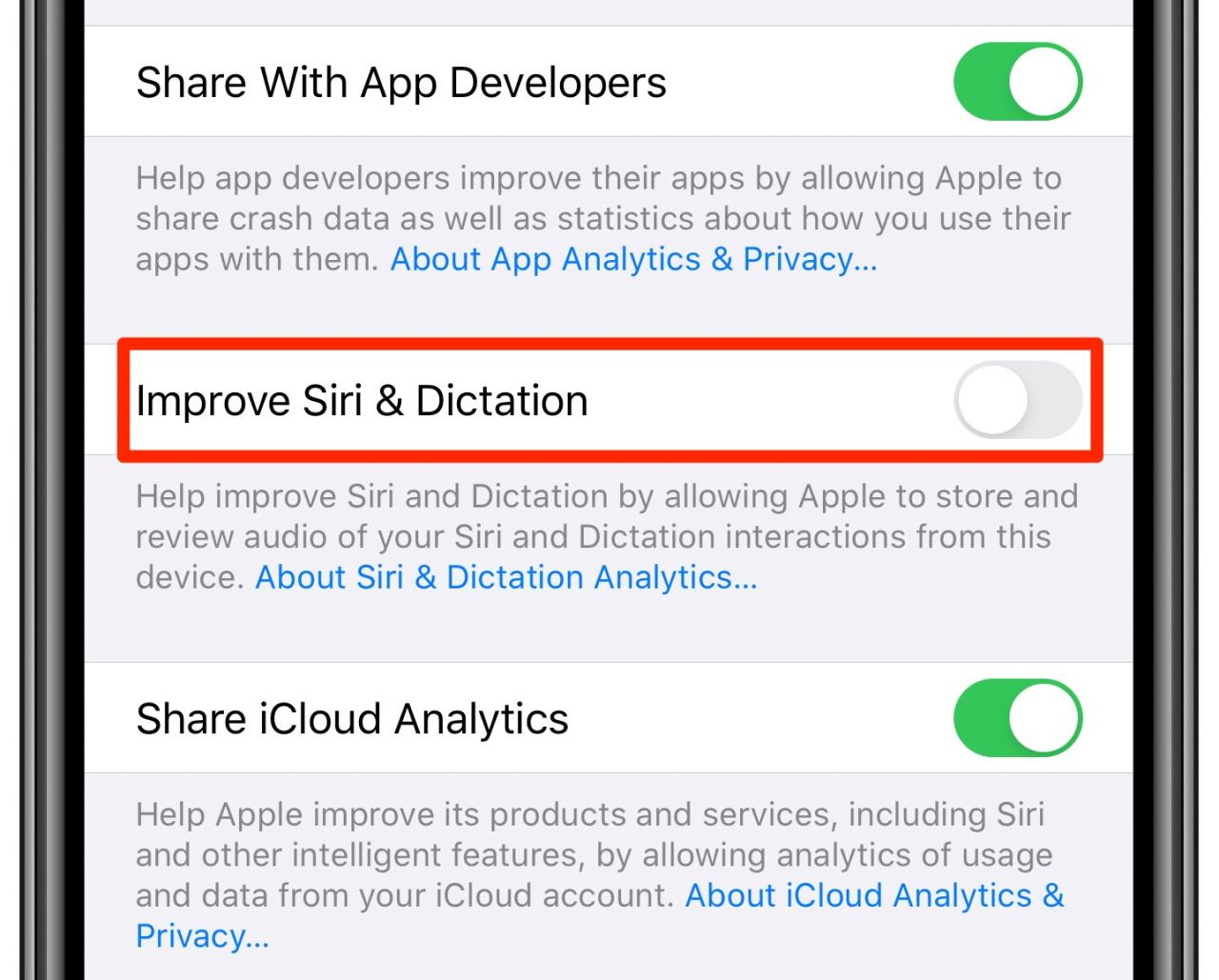
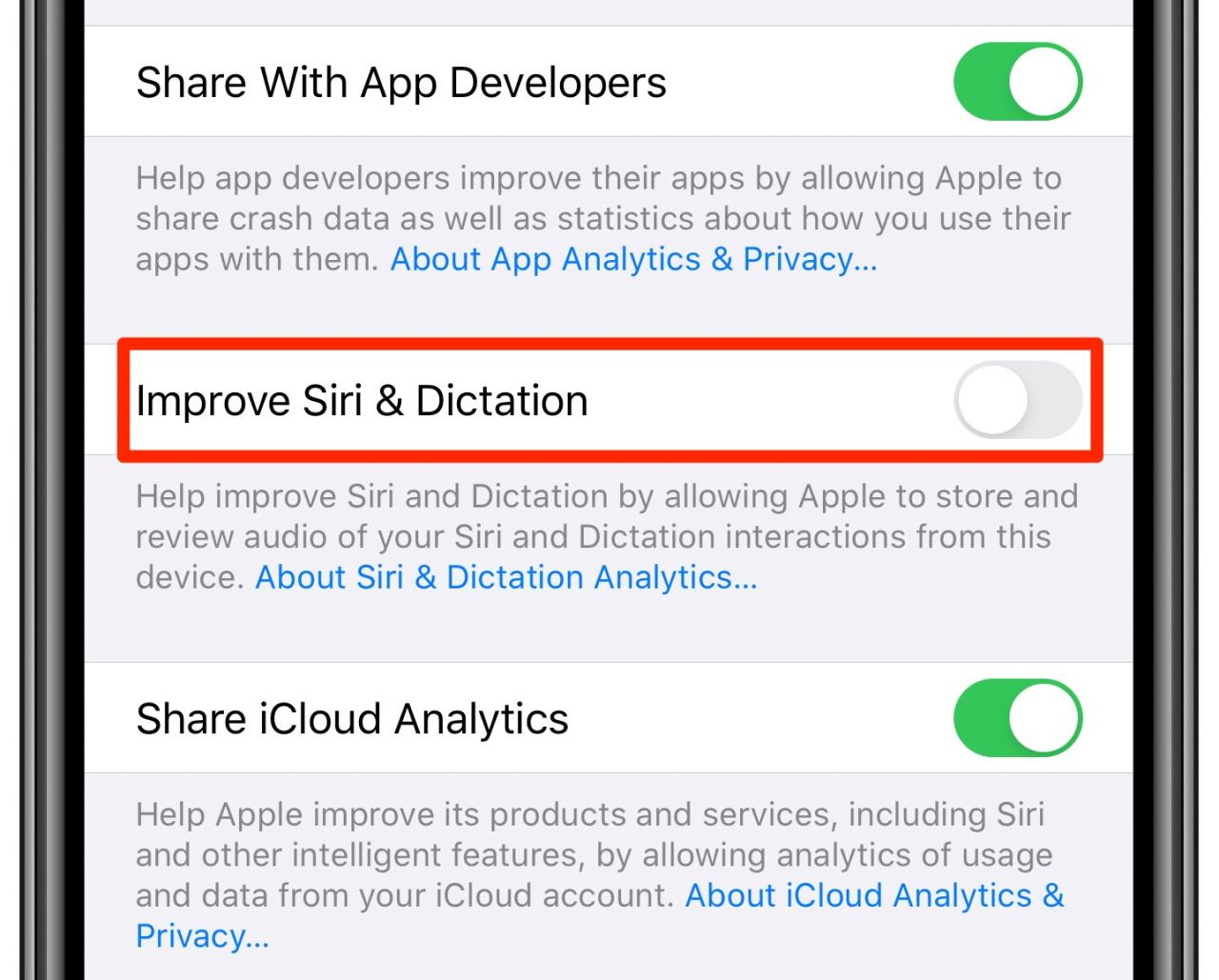
Si lo hace, no permitirá que Apple guarde grabaciones de sus futuras interacciones con Siri y Dictado en este dispositivo. Debe hacer esto por separado en cada iPhone, iPad o iPod touch que posea.
Tenga en cuenta que las grabaciones de audio y las transcripciones que ya estén almacenadas en los servidores no se eliminarán automáticamente a menos que lo haga manualmente, como se explica más adelante.
Para obtener más información sobre la política de análisis de Apple cuando se trata de mejorar Siri y otras funciones habilitadas por voz, toque el enlace «Acerca de Siri y análisis de dictado».
Mac
Siga los pasos a continuación si desea evitar que Apple almacene fragmentos de audio y transcripciones generadas por computadora de sus solicitudes de Siri y Dictado realizadas en esta Mac.
1) Elija Preferencias del Sistema en el menú Apple en su Mac con macOS Catalina 10.15.1.
2) Haga clic en el icono Seguridad y privacidad en la ventana Preferencias del sistema.
3) Haga clic en la pestaña Privacidad .
4) Seleccione Análisis y mejoras en la columna de la izquierda.
5) Desmarque la casilla etiquetada con el texto «Mejorar Siri y Dictado» en la columna de la derecha.
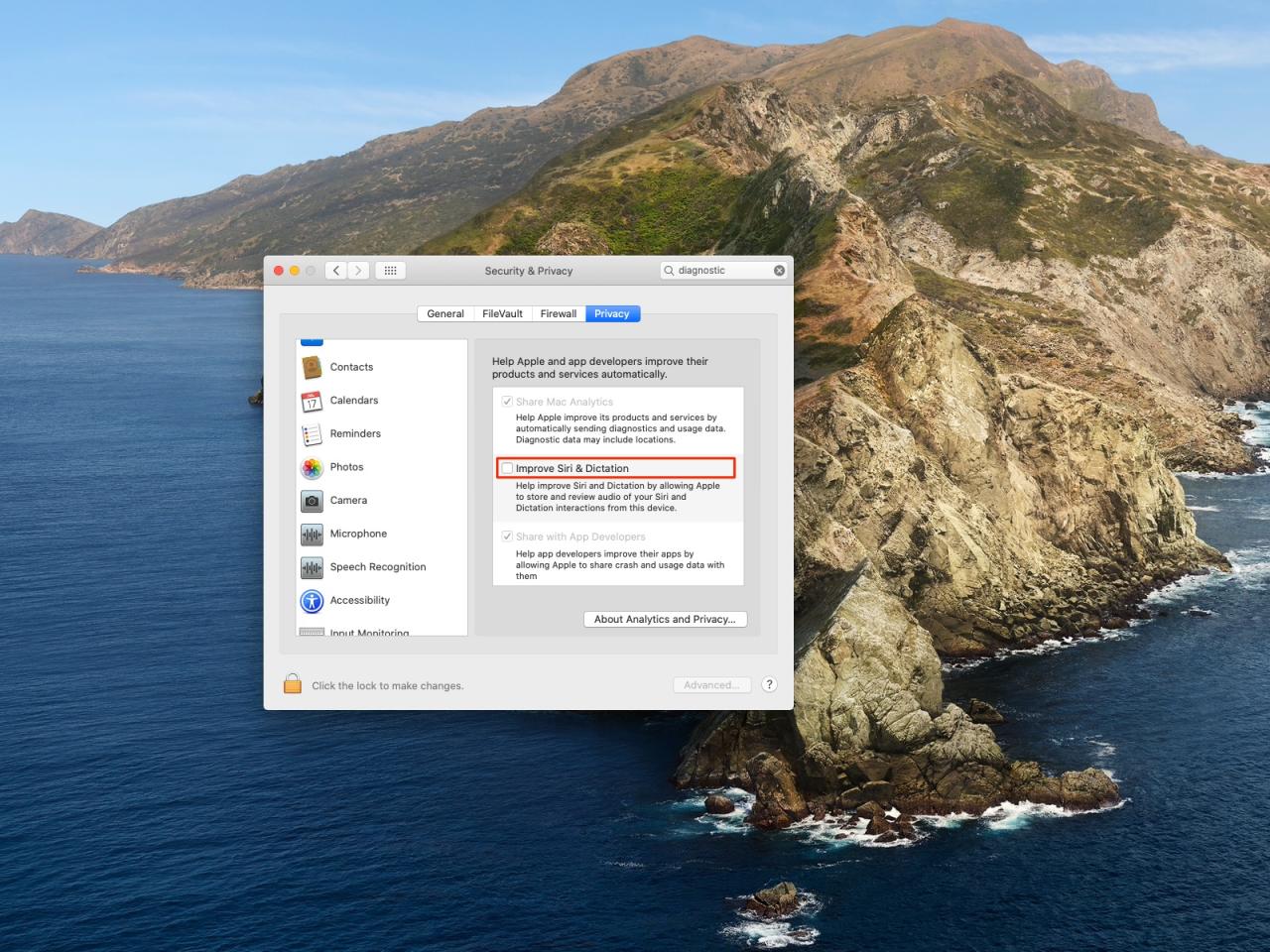
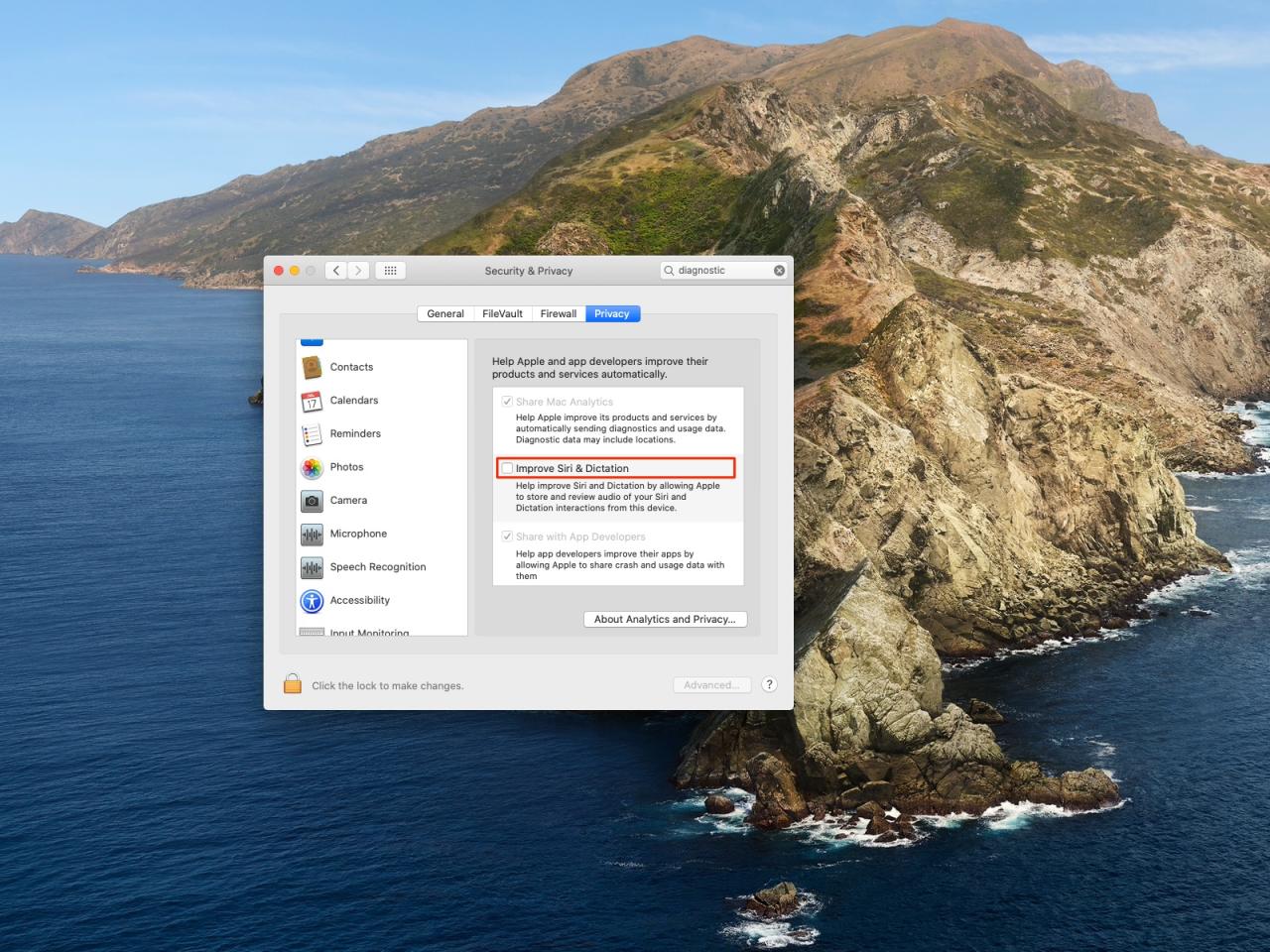
Hacerlo impide que la empresa almacene y revise futuras grabaciones de audio o transcripciones de sus interacciones de Siri y Dictado que se originan en esta Mac en particular. No olvides deshabilitar esta opción por separado en cada Mac que tengas.
Además, deshabilitar Mejorar Siri y Dictado no eliminará el historial de interacciones asociado con esta Mac. Deberá hacerlo manualmente, como se describe más adelante en este tutorial.
Puede leer sobre las prácticas de privacidad de Apple relacionadas con la recopilación de datos de Siri y Dictado haciendo clic en el botón «Acerca de análisis y privacidad» ubicado cerca de la parte inferior de la ventana, luego desplácese hacia abajo hasta la sección que trata sobre la mejora de Siri y Dictado.
reloj de manzana
Para evitar que Apple revise sus interacciones con Siri y el dictado realizado en su Apple Watch, siga los pasos que se incluyen a continuación.
1) Abra Configuración en su Apple Watch con watchOS 6.1 o posterior.
2) Elija Privacidad de la lista principal.
3) Toque Análisis y mejoras cerca de la parte inferior.
4) Deslice el interruptor Mejorar Siri y Dictado a la posición APAGADO.
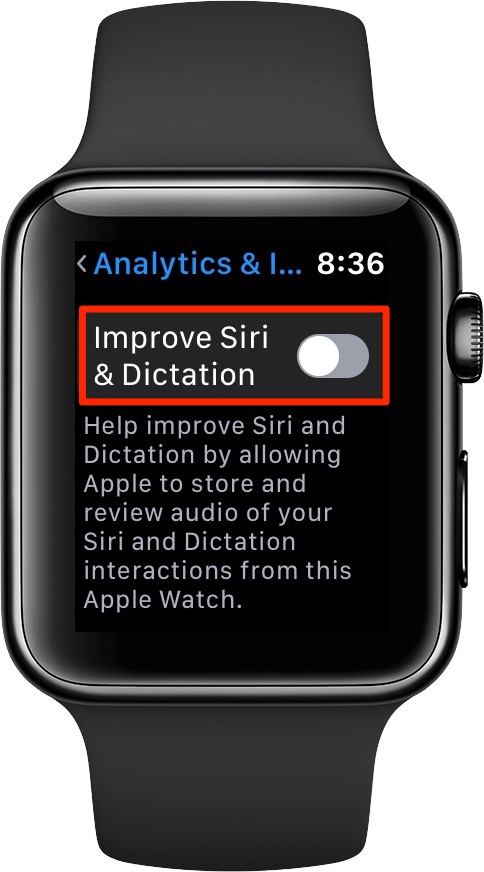
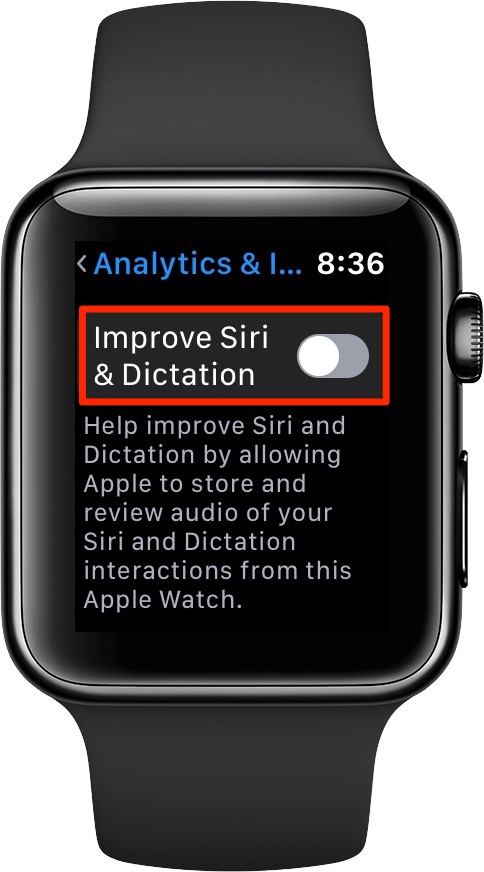
Apple ya no almacenará ni revisará futuras interacciones de Siri y Dictado que realice en este reloj. Recuerda desactivar esta opción por separado en cada reloj que utilices.
La opción de no compartir audio de Siri no eliminará automáticamente el historial de Siri y Dictado asociado con este reloj, pero puede hacerlo manualmente como se muestra a continuación.
Apple TV
Siga los pasos a continuación si desea evitar que Apple almacene y revise sus interacciones de Siri y Dictado realizadas en su caja de transmisión de medios de Apple TV.
1) Abra Configuración en su Apple TV con tvOS 13.2 o posterior.
2) Elija General de la lista raíz.
3 ) Seleccione Privacidad .
4) Seleccione Mejorar Siri y Dictado .
5) Haga clic en Mejorar Siri y dictado para que se lea «Desactivado».
Esto evitará que Apple revise futuras interacciones de Siri y Dictado asociadas con este Apple TV. Esta opción debe deshabilitarse por separado en cualquier otro Apple TV que pueda usar.
La opción de no compartir audio de Siri no eliminará automáticamente su historial de Siri y Dictado asociado con este Apple TV. Debe hacerlo manualmente, como se explica más adelante.
HomePod
Haga lo siguiente para evitar que Apple revise las grabaciones de audio y las transcripciones de sus interacciones con Siri y Dictado en su altavoz inalámbrico HomePod.
1) Abra la aplicación Inicio en su dispositivo iOS con iOS 13.2 o posterior.
2) Ahora presione o toque y mantenga presionado su HomePod debajo del encabezado Accesorios favoritos en la pestaña Inicio. ¿No hay ningún HomePod en la lista de favoritos? No se preocupe, seleccione la pestaña Habitaciones y use el ícono de hamburguesa en la esquina superior izquierda para seleccionar la habitación donde se encuentra el dispositivo.
3) Toca el icono de la rueda dentada en la esquina inferior derecha de la tarjeta.
4) Toque Análisis y mejoras .
5) Deslice el interruptor junto a Mejorar ?Siri? y Dictado a la posición APAGADO.
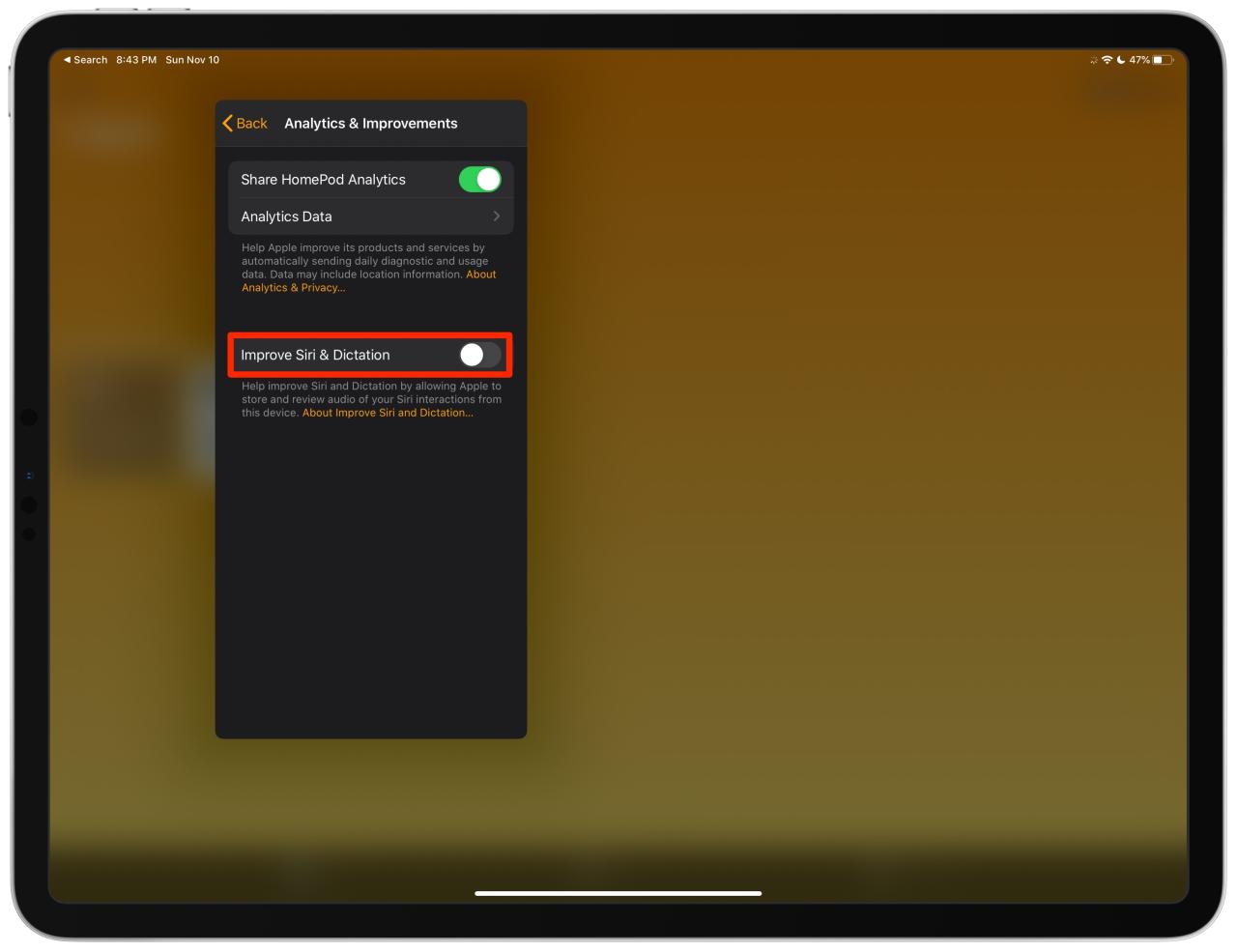
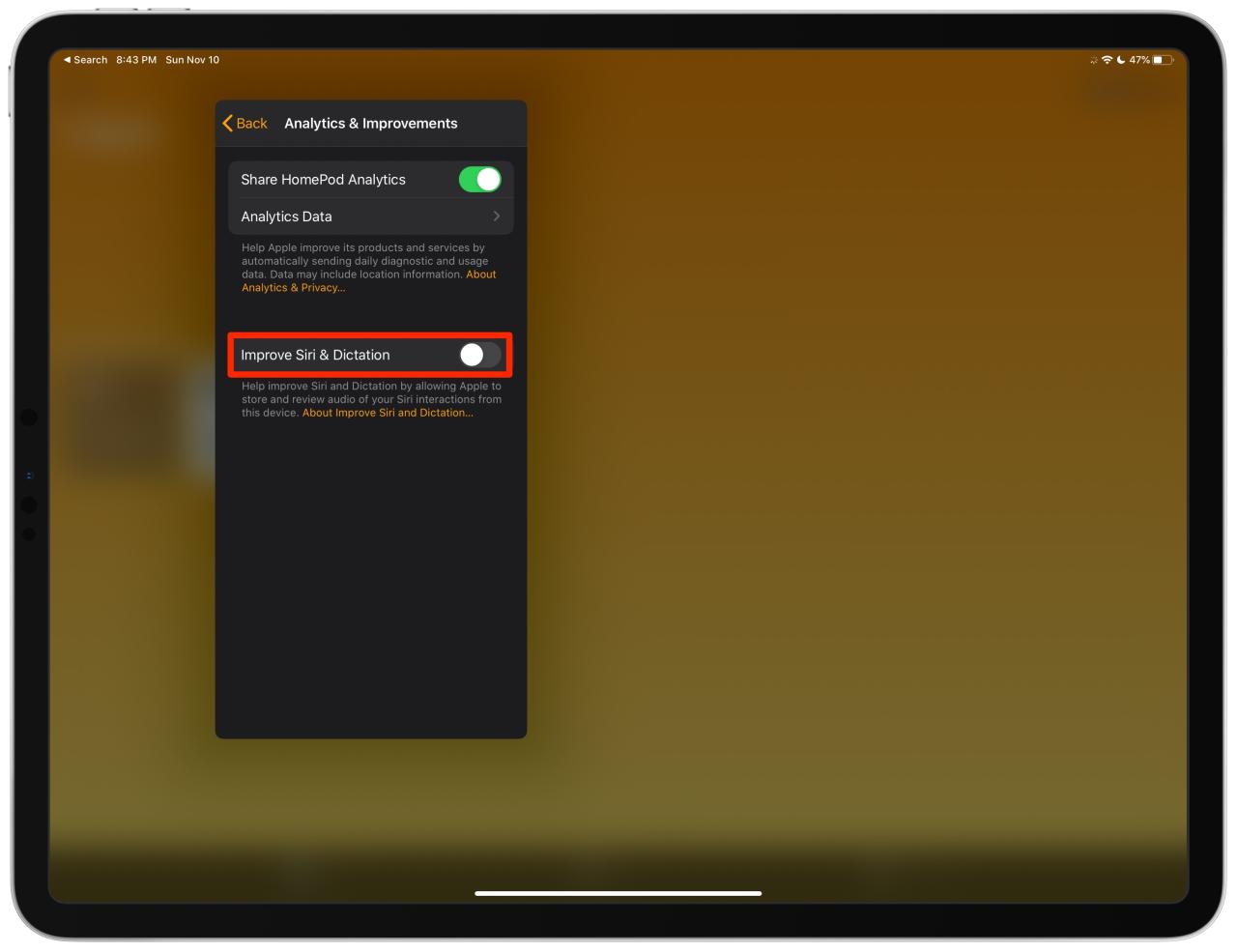
En el futuro, Apple ya no almacenará ni revisará las grabaciones de audio y las transcripciones de sus interacciones de Siri y Dictado desde este HomePod. Tenga en cuenta que esta es una opción por dispositivo, así que no olvide alternarla por separado en cualquier otro HomePod que pueda tener.
La exclusión voluntaria del uso compartido de audio de Siri no eliminará automáticamente su historial de Siri y Dictado asociado con este HomePod, pero puede hacerlo manualmente como se explica más adelante.
Para obtener más información sobre la política de privacidad de Apple en términos de recopilación de datos de Siri y Dictado en HomePod, toque el enlace «Acerca de Siri y Dictado mejorados» en la parte inferior.
Cómo borrar tu historial de Siri
De forma predeterminada, las transcripciones y las grabaciones de audio de sus interacciones con Siri y Dictado se almacenan en los servidores de Apple y el sistema puede marcar un subconjunto de las interacciones para revisión humana. Pero no se preocupe por nada, se le preguntará si desea o no participar en el programa de calificación de Siri cuando realice una instalación limpia o una actualización a iOS 13.


También puede optar por no participar más tarde en Configuración para evitar que Apple almacene sus interacciones de Siri y Dictado en sus servidores, así como evitar que sus empleados revisen los datos.
Asegúrese de que sus dispositivos estén ejecutando las actualizaciones de software más recientes, luego siga estas instrucciones en cada dispositivo para el que desee eliminar el historial de Siri y Dictado.
iPhone, iPad y iPod touch
Para eliminar sus grabaciones de audio de Siri y Dictado y eliminar cualquier transcripción generada por computadora de sus interacciones de los servidores, siga las instrucciones a continuación:
1) Abra Configuración en su dispositivo iOS con iOS 13.2 o posterior.
2) Elija Siri y Buscar de la lista principal.
3) Toca Siri y el historial de dictados en la parte inferior de la sección Preguntar a Siri.
4) Presione Eliminar Siri y el historial de dictados , luego confirme la operación.
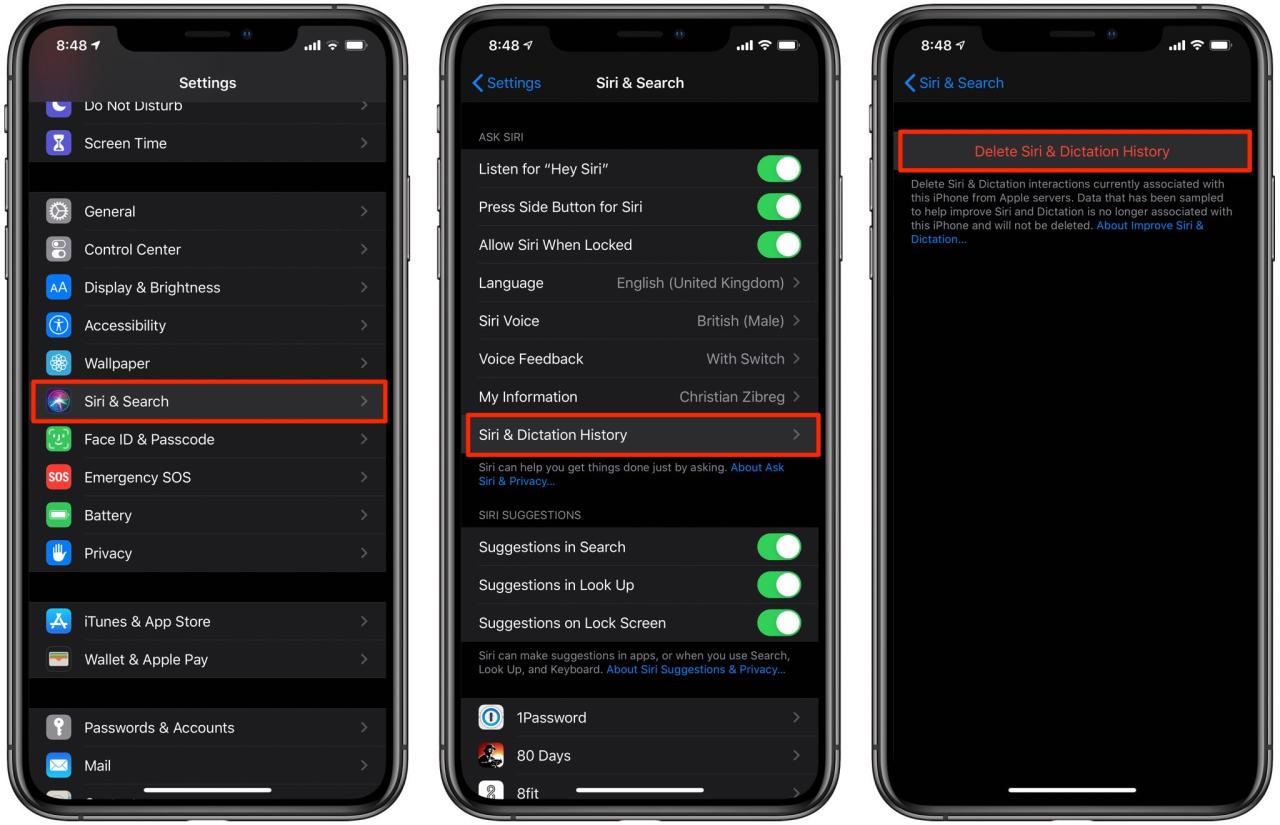
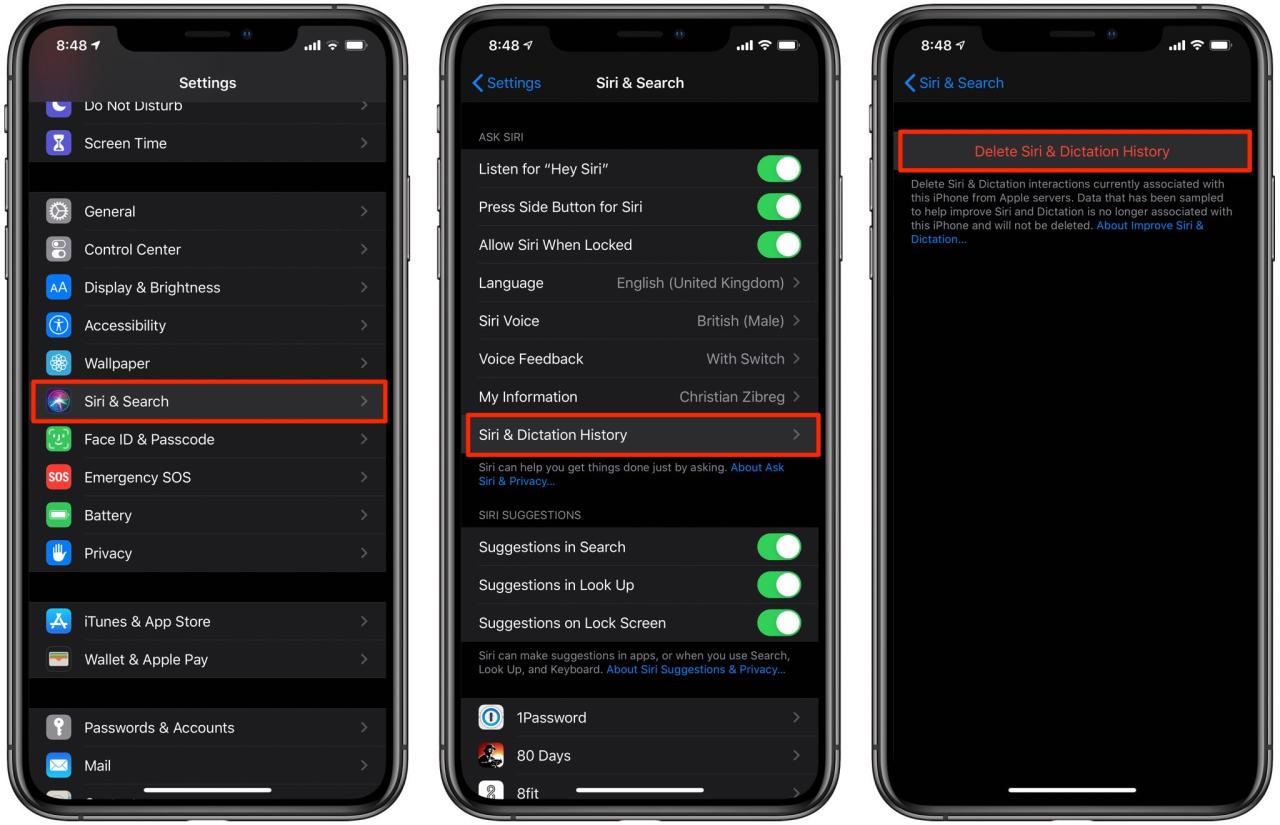
Felicitaciones, sus interacciones de Siri y Dictado actualmente asociadas con este iPhone, iPad o iPod touch se eliminarán de los servidores de Apple. Asegúrese de repetir los pasos anteriores en todos los demás dispositivos iPhone, iPad y iPod touch que pueda tener.
Sus interacciones de Siri y Dictado que están asociadas con el identificador aleatorio también se eliminan automáticamente de los servidores cuando apaga Siri y Dictado.
Para ello, deshabilita las opciones Activar dictado en Ajustes ? General ? Teclado y Escuchar Hey Siri en Ajustes ? Siri y Buscar . En su iPhone X o posterior, asegúrese de que Presione el botón lateral para Siri esté desactivado. En iPhone 8 o anterior, deshabilite la opción Presione Inicio para Siri .
Puede obtener más información sobre cómo Apple protege su privacidad cuando usa Siri y Dictado seleccionando el enlace «Acerca de Preguntar a Siri y privacidad».
Mac
Siga los pasos que se describen a continuación si desea eliminar de los servidores de Apple sus interacciones de Siri y Dictado que se originaron en una Mac en particular que posee:
1) Elija Preferencias del sistema en el menú Apple en macOS Catalina 10.15.1.
2) Haga clic en Siri en la ventana de Preferencias del Sistema.
3) Haga clic en Eliminar Siri y el historial de dictado junto a Historial de Siri y luego confirme la operación.
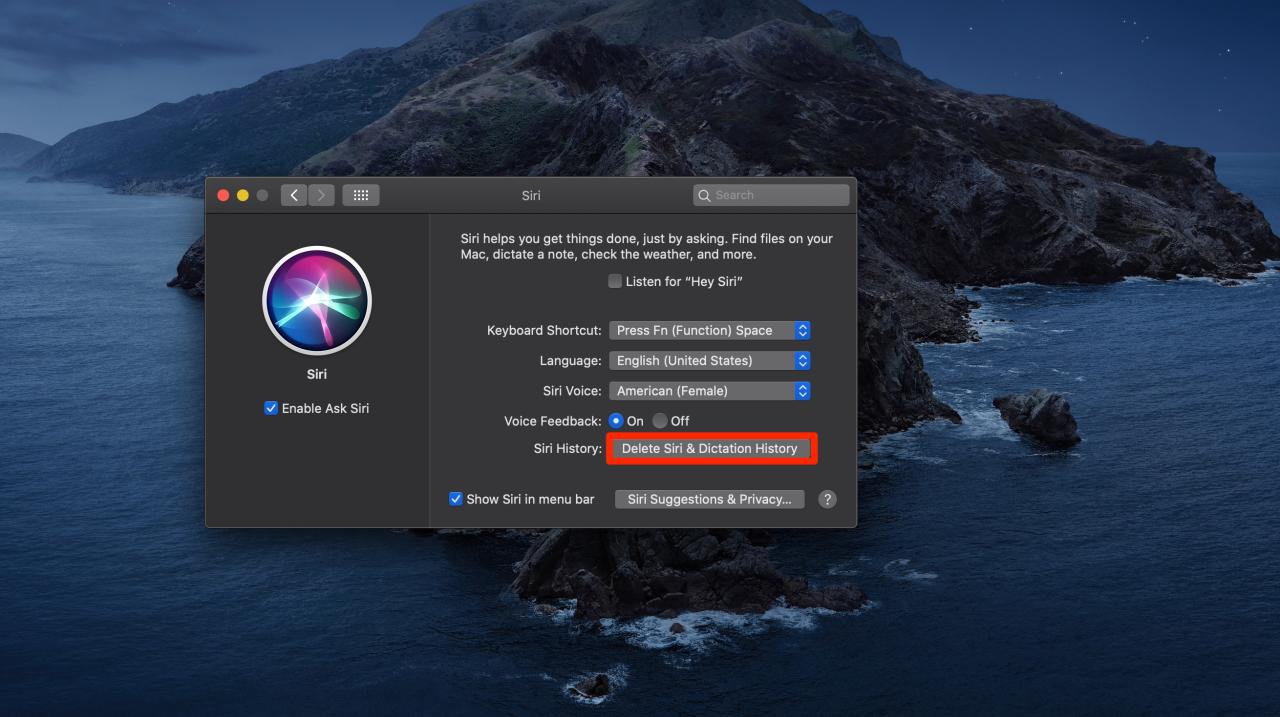
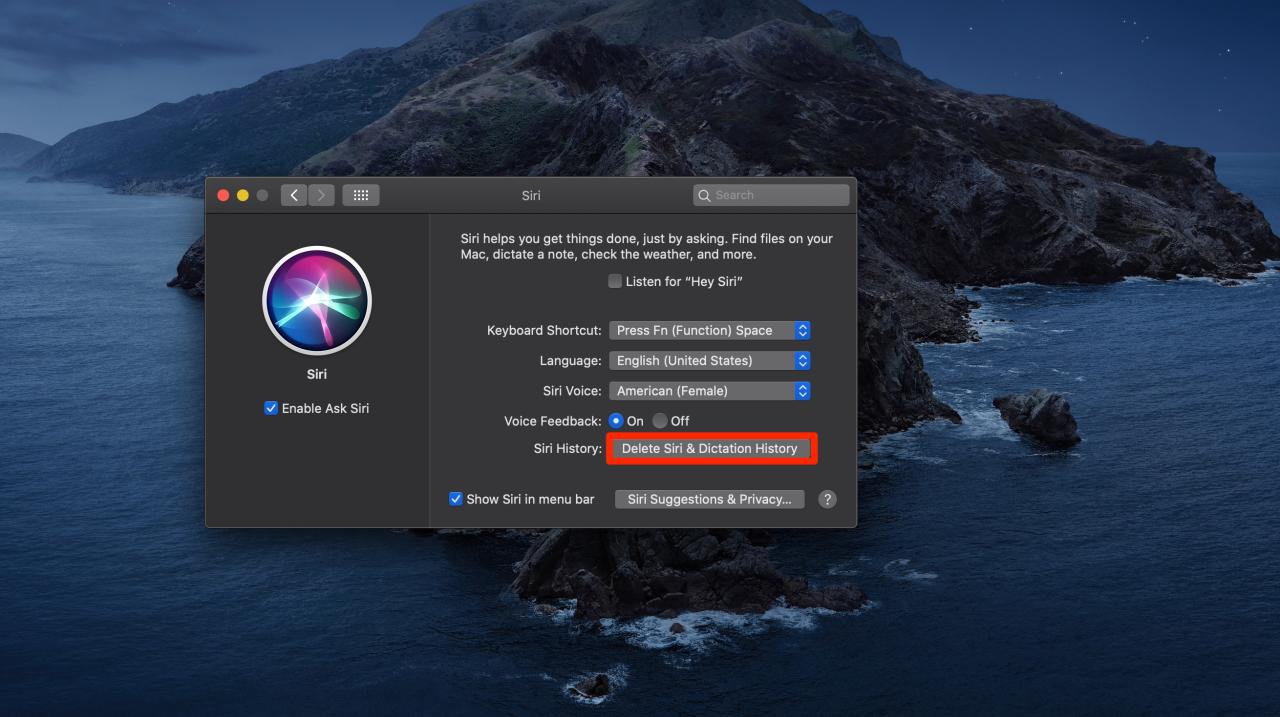
Al hacerlo, se eliminarán las interacciones de Siri y Dictado que actualmente están asociadas con esta computadora de los servidores de Apple. Repita esto en cada sistema Mac que posea. Los datos que ya se tomaron muestras para ayudar a mejorar Siri y Dictado no se eliminarán porque ya no están asociados con esta Mac.
Como recordatorio, sus interacciones de Siri y Dictado asociadas con el identificador aleatorio se eliminan automáticamente de los servidores de Apple cuando desactiva Siri y Dictado.
Para hacerlo, vaya a Preferencias del sistema ? Teclado ? Dictado , luego configure el botón de radio en Desactivado junto a Dictado . A continuación, ve a Preferencias del sistema ? Siri y desmarca las opciones Habilitar Preguntar a Siri , Escuchar Oye Siri (disponible en algunos modelos de Mac) y Escuchar Oye Siri en AirPods (disponible cuando emparejas AirPods compatibles con la función Oye Siri).
Para obtener más información sobre cómo Apple protege su privacidad cuando usa Siri, haga clic en el botón Eliminar sugerencias y privacidad de Siri y elija Acerca de Siri y privacidad en la parte inferior de la ventana.
reloj de manzana
Siga los pasos a continuación para borrar cualquier grabación y transcripción de audio de Siri y dictado de los servidores de Apple que actualmente están asociados con su Apple Watch.
1) Abra Configuración en su Apple Watch con watchOS 6.1 o posterior.
2) Elija Siri de la lista raíz.
3) Toca Historial de Siri .
4) Toque Eliminar historial de Siri y luego confirme la operación.
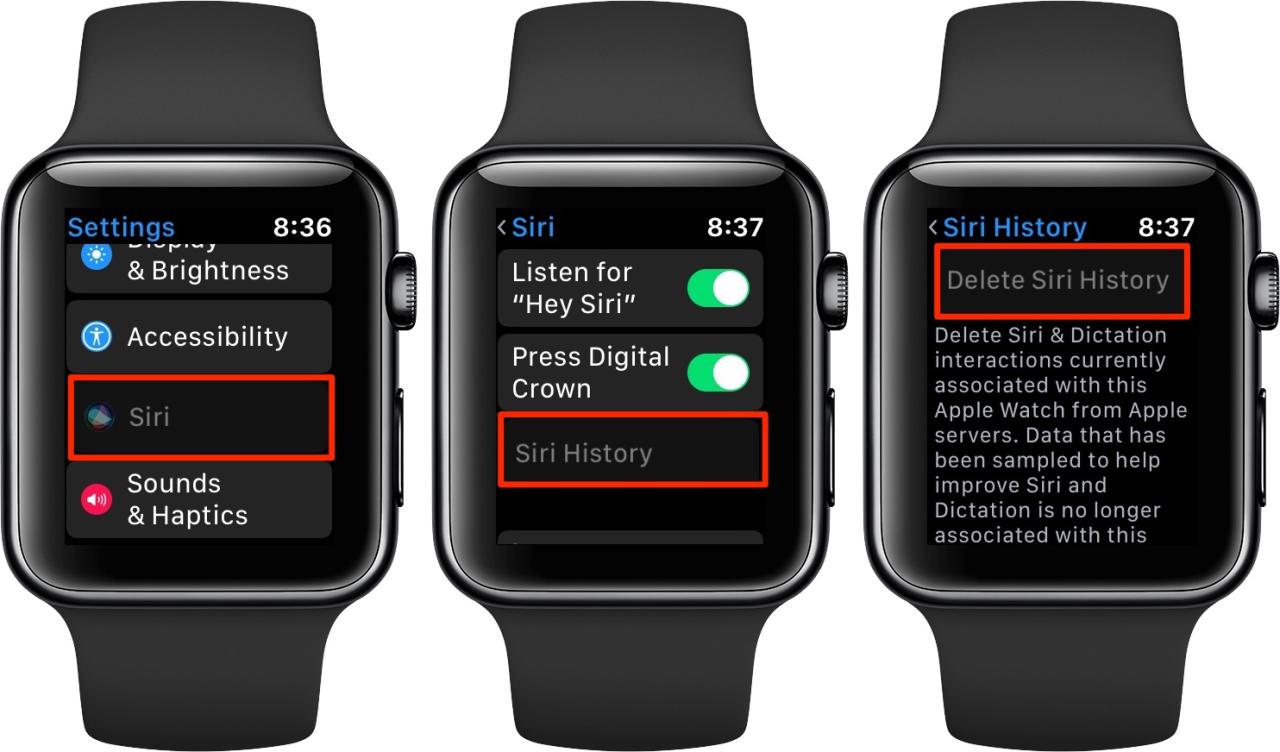
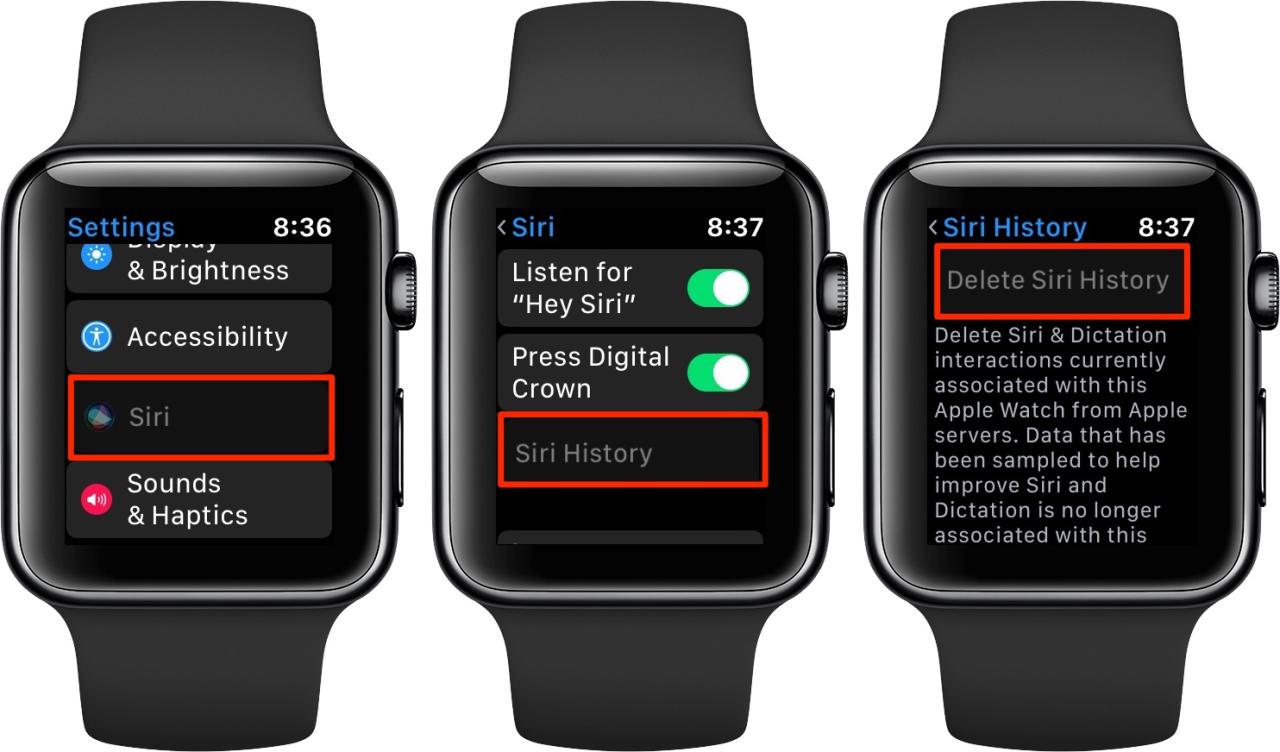
Al hacerlo, se eliminará todo el historial de Siri y Dictado asociado con este reloj de los servidores. Debe hacer esto por separado en cada reloj que posea. Las interacciones ya calificadas no se eliminarán porque ya no están asociadas con este reloj.
Su historial de Siri y Dictado se elimina automáticamente cuando desactiva Siri y Dictado.
Para hacerlo, toque Configuración ? Siri en su reloj o elija Mi reloj ? Siri en la aplicación Watch, luego deshabilite las opciones Escuchar Oye Siri , Levantar para hablar y/o Presionar Digital Crown . Por último, deslice el interruptor Dictado a la posición APAGADO en Configuración ? General ? Dictado en su reloj o desactive Habilitar dictado en Mi reloj ? General dentro de la aplicación Watch.
Apple TV
Puede eliminar sus grabaciones y transcripciones de audio de Siri y Dictation asociadas con su Apple TV de los servidores siguiendo los pasos que se incluyen a continuación.
1) Abra Configuración en su Apple TV con tvOS 13.2 o posterior.
2) Elija General de la lista principal.
3) Selecciona la opción Historial de Siri .
4) Haga clic en Eliminar Siri y el historial de dictados y luego confirme la operación.
Felicitaciones, su historial de Siri y Dictado asociado con este Apple TV se eliminará de los servidores. Repita el proceso para otros Apple TV que pueda tener.
Tus interacciones con Siri y Dictado se eliminan automáticamente de los servidores de Apple cuando desactivas ambas funciones. Para deshabilitar el dictado de Siri, vaya a Configuración ? General ? Dictado y desactive el dictado. Para apagar Siri en tu Apple TV, ve a Ajustes ? General ? Siri .
HomePod
Se puede seleccionar un subconjunto de preguntas que le haga a Siri para calificar. Para que Apple elimine las grabaciones de audio y las transcripciones generadas por computadora de sus interacciones desde los servidores, haga lo siguiente:
1) Abra la aplicación Inicio en su iPhone con iOS 13.2 o posterior.
2) Ahora presione o toque y mantenga presionado su HomePod que se muestra debajo del encabezado Accesorios favoritos en la pestaña Inicio, luego presione el ícono de engranaje en la esquina inferior derecha de la tarjeta. Si el HomePod no aparece en sus Favoritos, seleccione la pestaña Habitaciones y use el icono de hamburguesa en la esquina superior izquierda para seleccionar la habitación donde se encuentra el altavoz inalámbrico.
3) Toca Historial de Siri en la parte inferior del encabezado de Siri.
4) Toque Eliminar historial de Siri y luego confirme la operación.
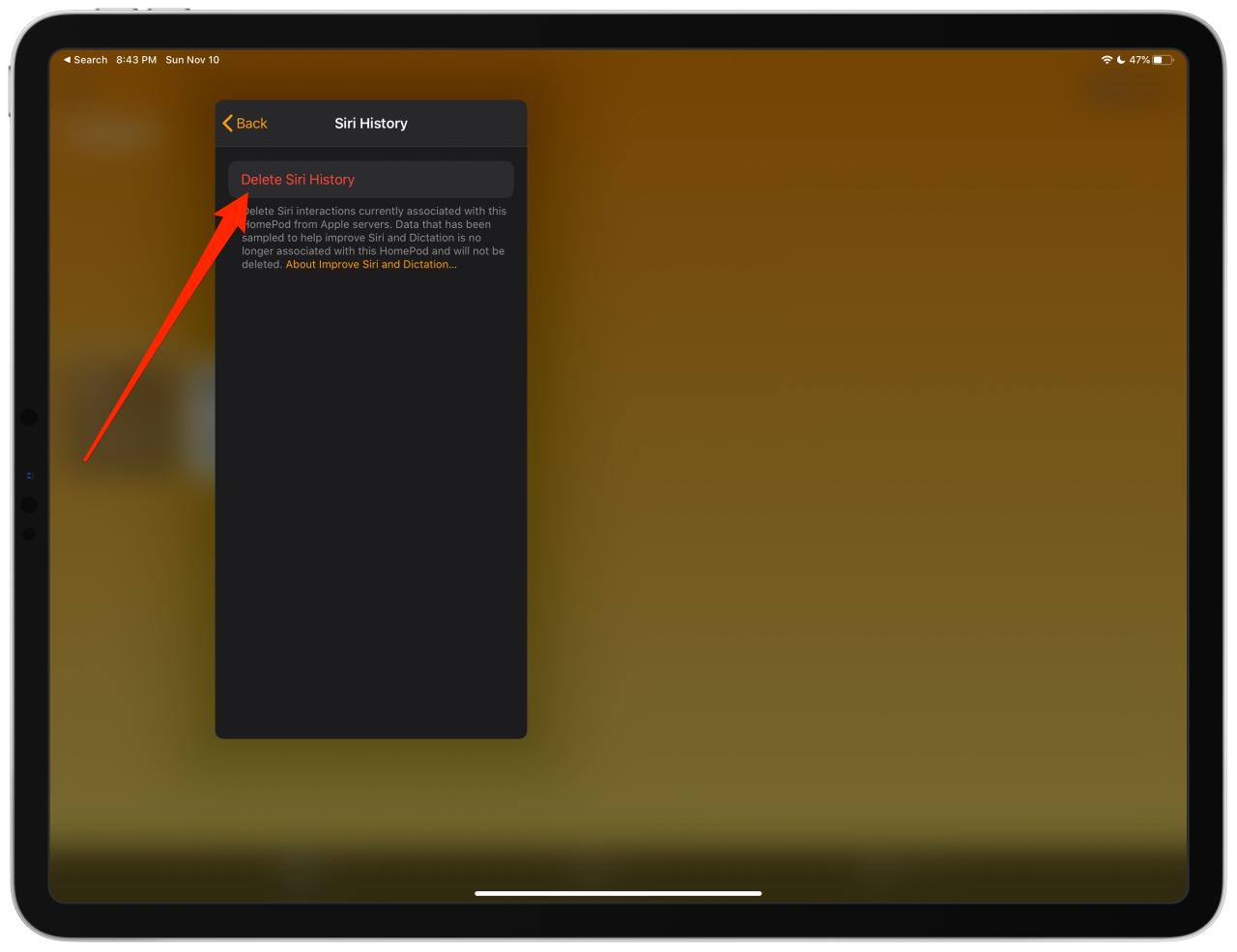
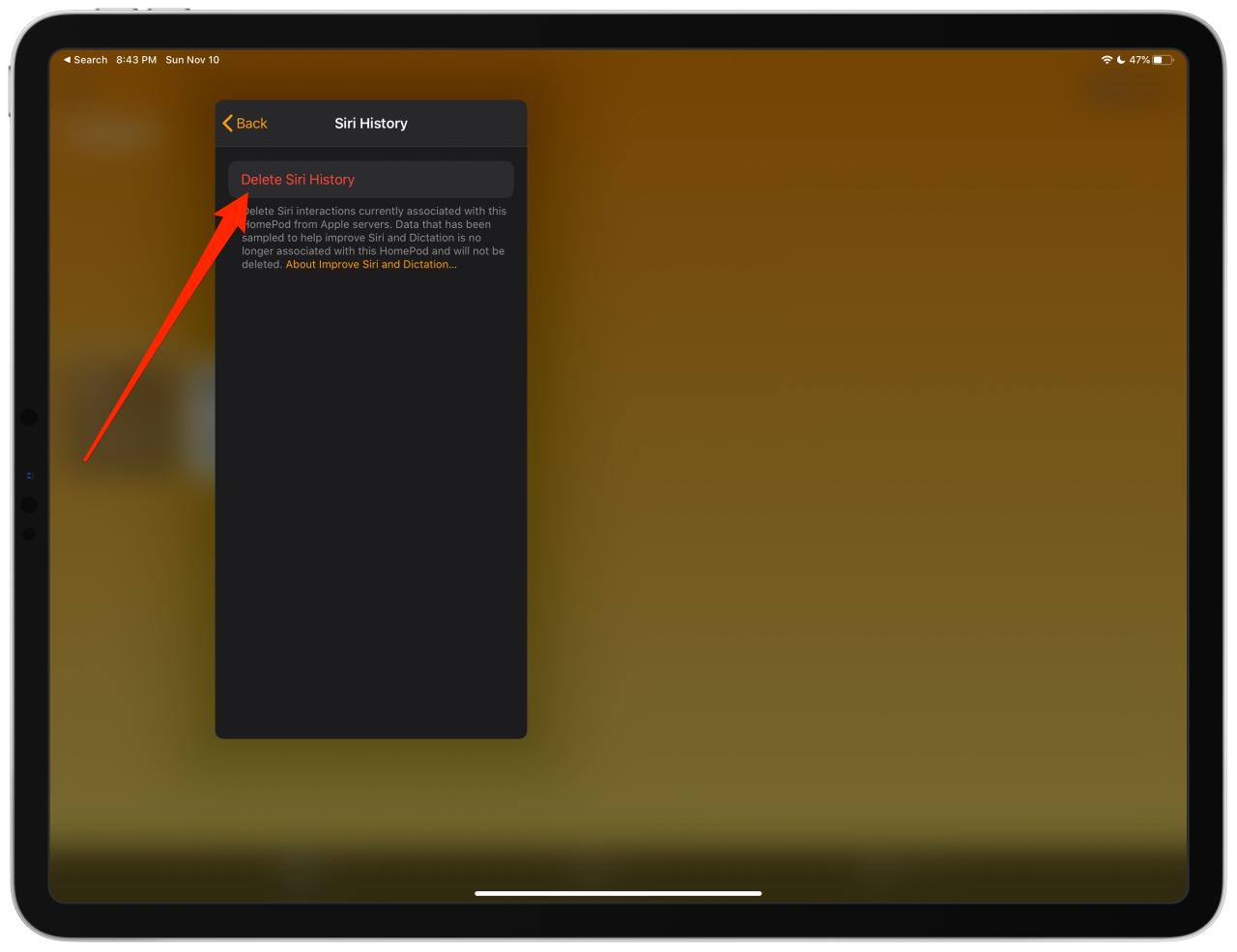
Su historial de Siri y Dictado asociado con este HomePod se eliminará de los servidores de Apple. No olvides repetir este proceso en otros HomePods que tengas.
Puede leer más información sobre cómo Apple protege su privacidad cuando usa Siri en HomePod tocando el enlace «Acerca de Siri y la privacidad».
Acerca de eliminar el historial de Siri y Dictado
Cuando elige eliminar su historial de interacción de Siri y Dictado de los servidores de Apple, el sistema elimina solo las solicitudes de hasta seis meses de antigüedad. Además, el sistema elimina automáticamente el identificador aleatorio de cualquier solicitud que tenga más de seis meses.
Sin embargo, el historial de solicitudes que está disociado del identificador aleatorio puede conservarse en los servidores hasta por dos años para ayudar a Apple a mejorar sus funciones de voz.
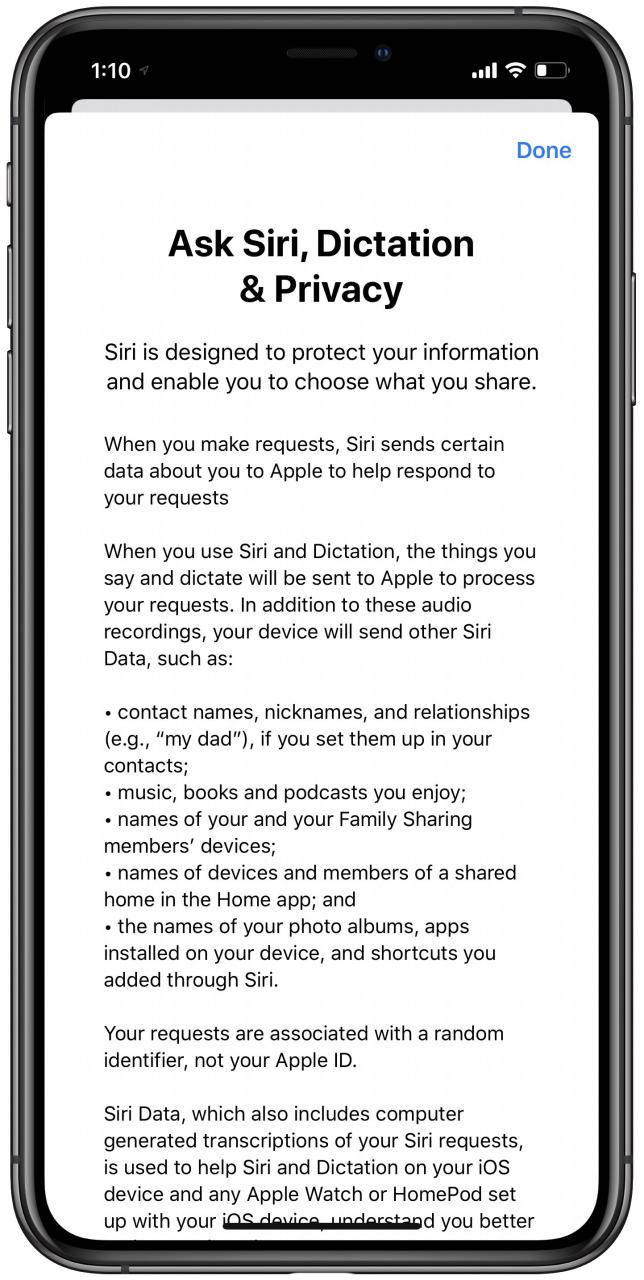
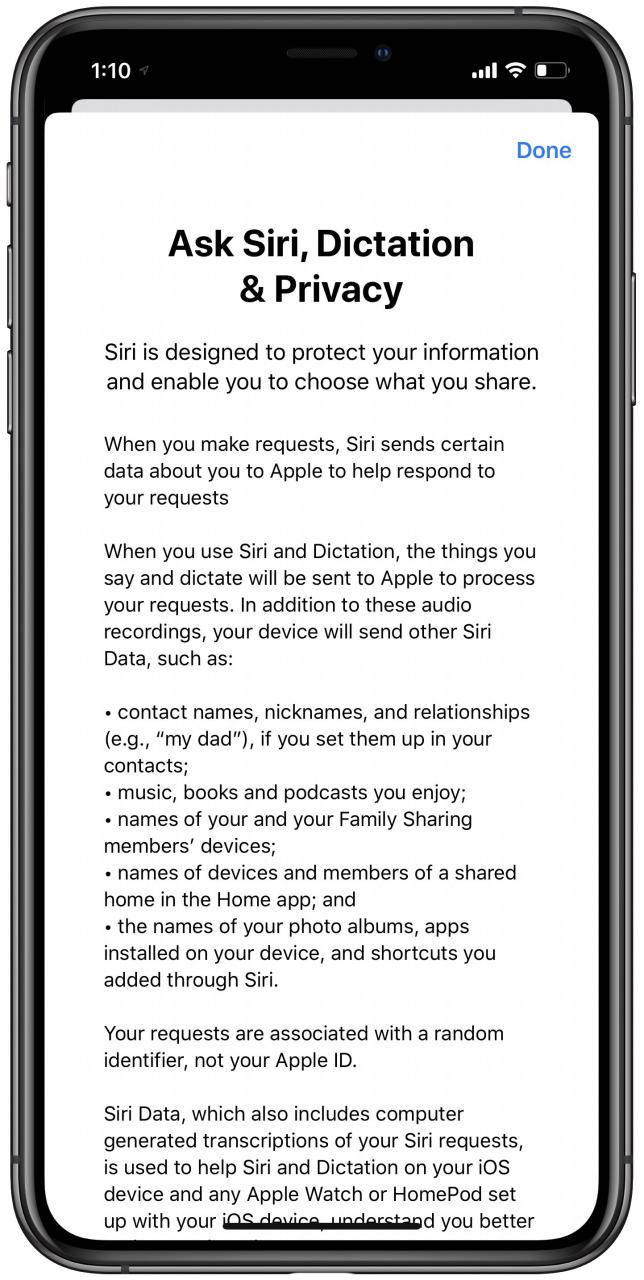
“El pequeño subconjunto de solicitudes de funciones que se han revisado puede conservarse más de dos años, sin el identificador aleatorio, para la mejora continua de Siri”, advierte la firma.
¿Necesitas ayuda? ¡Pregúntale a iDB!
Si te gusta este tutorial, pásalo a tus amigos y deja un comentario a continuación.
¿Quedó atascado? ¿No está seguro de cómo hacer ciertas cosas en su dispositivo Apple? Háganos saber a través de [email protected] y un futuro tutorial podría proporcionar una solución.
Envíe sus propias sugerencias prácticas a través de [email protected] .





